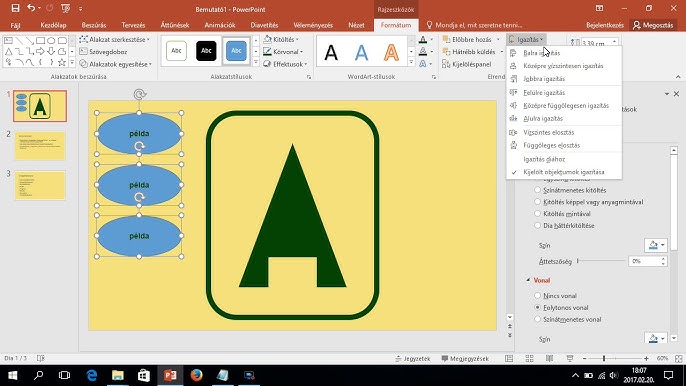
Miért Fontosak az Alakzatok a PowerPoint Prezentációkban?
Ha valaha készítettél PowerPoint prezentációt, tudod, hogy a vizuális elemek kulcsszerepet játszanak az üzenet hatékony közvetítésében. Az alakzatok segítenek az információk kiemelésében, a diagramok szépítésében, és számos más célra is használhatók a prezentációkban. Ezek az egyszerű grafikai elemek nemcsak esztétikusak, hanem rendkívül funkcionálisak is lehetnek, mivel segítenek az adatok rendszerezésében, szétválasztásában, valamint hangsúlyozásában.
Alakzatok rajzolása a PowerPointban lehetőséget ad arra, hogy saját, testreszabott grafikákat hozz létre, amik illeszkednek az általad megálmodott dizájnhoz. Ebben a cikkben részletesen bemutatjuk, hogyan rajzolhatsz alakzatokat a PowerPointban, és hogyan használhatod őket különböző prezentációs célokra.
1. Alakzatok Rajzolása a PowerPointban – Az Alapok
Az alakzatok rajzolása a PowerPointban egyszerű és gyors folyamat. Az alábbi lépésekkel könnyedén hozzáadhatod a kívánt alakzatokat a diáidhoz:
- Nyisd meg a PowerPointot: Indítsd el a PowerPoint alkalmazást, és válassz egy prezentációt, amelyhez alakzatokat szeretnél hozzáadni.
- Kattints a „Beszúrás” menüpontra: A felső menüben keresd meg a „Beszúrás” fület, és válaszd az „Alakzatok” opciót.
- Válaszd ki a kívánt alakzatot: Miután rákattintottál az „Alakzatok” menüpontra, számos különböző alakzat közül választhatsz, mint például téglalap, kör, háromszög, nyilak, vonalak és egyéb geometriai formák.
- Rajzold meg az alakzatot: Miután kiválasztottad az alakzatot, kattints a dián, és húzd a kurzort a kívánt méretű alakzat létrehozásához.
Miután létrehoztad az alakzatot, számos egyéb beállítást végezhetsz rajta, hogy az jobban illeszkedjen a prezentációd stílusához.
2. Alakzatok Testreszabása és Formázása
Miután rajzoltál egy alakzatot, számos lehetőséged van annak testreszabására és formázására. A PowerPointban rengeteg eszköz áll rendelkezésre, hogy az alakzatokat tökéletesen illeszd a diád dizájnjához. A következő testreszabási lehetőségek segítenek abban, hogy az alakzatok ne csupán funkcionálisak, hanem vizuálisan is vonzóak legyenek:
- Szín és Töltés: Az alakzatok töltőszínét könnyedén módosíthatod. Kattints jobb gombbal az alakzatra, válaszd a „Formázás” opciót, majd válaszd ki a kívánt színt. Az alakzatok színét tetszés szerint testreszabhatod, hogy azok illeszkedjenek a prezentáció színpalettájához.
- Kontúrok: Az alakzatok körvonalát is megváltoztathatod. Ha erősebb kontúrt szeretnél, válaszd ki a kívánt színt és vastagságot. A kontúrok segítségével kiemelheted az alakzatokat, hogy még inkább figyelemfelkeltőek legyenek.
- Árnyékok és Effektek: Az alakzatokhoz árnyékot vagy 3D effekteket is hozzáadhatsz, hogy azok még hangsúlyosabbak legyenek. Az árnyékok segítségével mélységet adhatsz az alakzatoknak, így azok jobban kiemelkednek a háttérből.
- Áttetszőség: Ha áttetsző alakzatokra van szükséged, beállíthatod az átlátszóságot, hogy az alakzatok egy kicsit átlátszóbbak legyenek, és ne vonják el a figyelmet a háttérben lévő tartalomról.
3. Alakzatok Csoportosítása és Elrendezése
Ha több alakzatot is létrehoztál, fontos, hogy azokat megfelelően csoportosítsd és rendezd el. A PowerPoint számos eszközt biztosít, amelyek segítenek abban, hogy az alakzatok esztétikusak és jól elhelyezettek legyenek a diákon.
- Áthelyezés: Az alakzatokat egyszerűen áthelyezheted a dián, ha csak megragadod őket és áthúzod a kívánt helyre.
- Igazítás és elrendezés: A „Formázás” menüben található igazítási eszközökkel könnyedén középre helyezheted az alakzatokat, vagy a dián belül egyenletesen eloszthatod őket.
- Csoportosítás: Ha több alakzatot szeretnél együtt mozgathatni, egyszerűen kijelölheted őket, majd kattints a „Csoportosítás” gombra. Ez lehetővé teszi, hogy a különálló alakzatokat egyetlen objektumként kezeld.
4. Hasznos Tippek az Alakzatok Rajzolásához a PowerPointban
Ahhoz, hogy a legjobbat hozd ki a PowerPointban rajzolt alakzatokból, fontos néhány praktikus tippet szem előtt tartani:
- Használj szimbólumokat: Ha az alakzatokkal valamilyen szimbólumot szeretnél kifejezni, használj megfelelő formákat, mint például nyilakat, köröket vagy négyszögeket, hogy a közönség könnyen megértse az üzenetedet.
- Legyél következetes a formákban: Ha a prezentáción belül több alakzatot használsz, próbálj meg konzisztens formákat alkalmazni. Ez segít abban, hogy a bemutatód vizuálisan harmonikus legyen.
- Ne zsúfold túl a diákat: Bár az alakzatok hasznosak, ügyelj arra, hogy ne használj túl sokat egy dián. Túl sok grafikai elem zavaró lehet, és elvonhatja a figyelmet az üzenet fontosságáról.
Összegzés
A PowerPointban történő alakzatról való rajzolás egyszerű és szórakoztató módja annak, hogy prezentációid vizuálisan vonzóvá váljanak. A különböző alakzatok testreszabásával, elrendezésével és csoportosításával képes leszel egyedi és hatékony diákat készíteni, amelyek segítenek az üzeneted világos és figyelemfelkeltő módon való közvetítésében.
Ne habozz kísérletezni az alakzatokkal, és használd őket arra, hogy bemutatóid érdekesebbé és professzionálisabbá váljanak!
